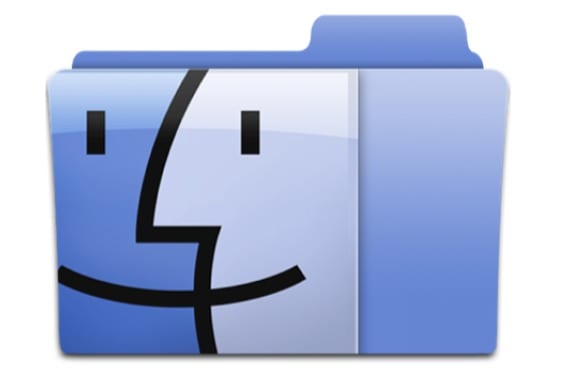
当您定期将文档保存到某些位置时,OS X会自动创建一个最近位置列表,使您更轻松地进行操作。 最好的方法保存它们并使之快速进行的过程,而不必在Finder中搜索同一文件夹数千次,因此,当保存现有文档中的更改或创建新文档时,菜单中将显示“最近的位置”。 “ 部分。
通常,此列表总是减少到我们使用最多的最后五个位置,这很好,但有时 我们将位置更改为单个文件夹或位置 选择用于此目的的列表,我们可能想要删除列表,因为我们将不需要它,或者仅仅是因为我们不想在那里看到它。 由于没有“常规”方法来管理它,因此这迫使我们不得不使用其他位置进行更改。
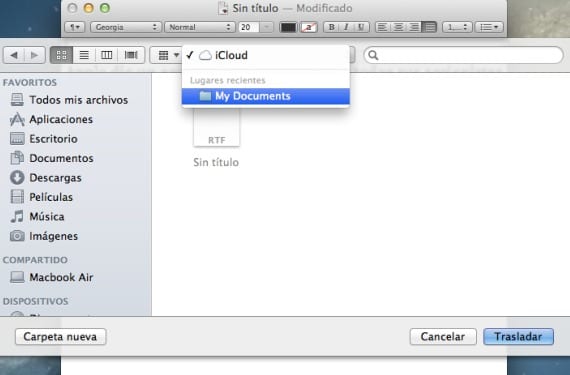
如果您已经决定删除最近的地点列表,则只需转到实用程序并打开终端以输入以下命令:
默认为delete -g NSNavRecentPlaces
使用此命令,我们将清空列表,系统将从头开始,以再次保存最近的位置。 即使这样,除了能够删除列表之外,如果我们想要的话,我们还可以调整存储的最近地点的数量,也就是说,我们可以从默认情况下保存的五个地点转到我们想要的地点数目。其他命令:
默认写-g NSNavRecentPlacesLimit-int“值”
我们可以在“值”的位置分配一个数字,该数字将使最近的位置从5变为我们分配的数字,尽管我们始终可以将5返回到默认值。要摆脱此列表,总是足以放置:
默认删除-g NSNavRecentPlacesLimit
更多信息 - 编辑文本时调整光标速度和精度
资源 - CNET